
- •Информационные технологии в профессиональной деятельности
- •1. Общие положения
- •2. Порядок проведения лабораторных работ
- •3. Содержание лабораторных работ Лабораторная работа №1 Электронные таблицы Excel
- •Порядок выполнения работы
- •Подготовка теста сметы
- •Элементы управления Поле со списком
- •Элемент управления Счетчик
- •Элемент управления Переключатель
- •Элемент управления Флажок
- •Лабораторная работа № 2 Справочно правовые системы Консультант Плюс и Гарант
- •Порядок выполнения работы Справочная правовая система КонсультантПлюс
- •Система Гарант Эксперт 2010
- •Лабораторная работа №3 ProjectExpert
- •Порядок выполнения работы
- •Описание бизнес-проекта
- •Лабораторная работа № 4 ms Project 2010
- •Порядок выполнения работы
- •Лабораторная работа №5
- •1С: Торговля и склад 7.7 редакция 9.2
- •Порядок выполнения работы
- •Лабораторная работа №6 Программа статистической обработки данных spss 11.0.
- •Порядок выполнения работы
- •Лабораторная работа №7 MoneyMethod
- •Порядок выполнения работы
- •Лабораторная работ №8. Создание площадки для бизнес-процесса
- •Запуск типового бизнес-процесса. Создание отчетов
- •Отчет «Воронка продаж»
- •Содержание отчета по лабораторным работам
- •Список литературы
Отчет «Воронка продаж»
«Воронка продаж» - это один из инструментов работы с клиентами, позволяющий построить обоснованный реальный план продаж и контролировать работу по каждому клиенту на каждом этапе продажи. В настоящей главе мы рассмотрим, как менеджеру по продажам или руководителю проводить анализ деятельности с помощью отчета «Воронка продаж».

Для построения отчета «Воронка продаж» необходимо выполнить следующие действия:
Выберите пункт главного меню «Планировщик» > «Воронки продаж».

Откроется форма «Воронки продаж».

На панели инструментов нажмите кнопку
 «Создать» или вызовите одноименную
команду контекстного меню.
«Создать» или вызовите одноименную
команду контекстного меню.

Откроется форма «Создание воронки продаж».
В поле с формой–списком «Тип задачи» нажмите на кнопку
 .
Откроется форма «Типы задач».
.
Откроется форма «Типы задач».

Двойным кликом мыши выберите тип задачи, по которому будет рассчитана воронка, например, «Продажа».
 В
поле «Верхний период» задайте период,
за который будет рассчитана воронка.
Выберите неограниченный период. Нажмите
“Ок”.
В
поле «Верхний период» задайте период,
за который будет рассчитана воронка.
Выберите неограниченный период. Нажмите
“Ок”.Заполнив все необходимые Вам реквизиты, нажмите кнопку "Рассчитать воронку". В нижней части формы будет сформирован отчет.

Отчет «Воронка продаж» представляет собой таблицу со столбцами и строками.
Дополнительные возможности по анализу данных в программе предоставляет использование диаграмм. Для построения диаграммы нажмите на кнопку
 «Диаграмма»
на панели инструментов. Будет построена
диаграмма.
«Диаграмма»
на панели инструментов. Будет построена
диаграмма.

Синим цветом на графике показано фактическое число клиентов, ушедших с этапа с успешным результатом. Зеленым цветом показана плановая пропускная способность этапа. При наведении курсора на столбец диаграммы можно увидеть число клиентов. На рисунке синяя прямая показывает количество клиентов, которые ушли с этапа «Предварительные переговоры» с успешным результатом.
Таким образом, «воронка продаж» показывает:
число клиентов на каждом этапе в тот или иной момент времени;
пропускную способность каждого этапа (какая доля клиентов успешно перешла на следующий этап);
длительность одного этапа и длительность всего процесса продажи.
Диаграмма «Отчет по группировкам таблицы»
Организация продаж базируется на процессе перевода потребителя из разряда потенциального покупателя в разряд покупателя, заплатившего деньги. Этот процесс состоит из ряда шагов, на каждом из которых потребителей становится всё меньше. Попробуйте ответить, почему количество клиентов, с которыми работает менеджер в начале процесса продаж, всегда больше, чем количество клиентов, с которыми подписывается контракт? Какая стадия продаж является самой проблемной для компании? Каково количество отказов на определенной стадии сделки? Какова основная причина отказов клиента продолжать работу с компанией? На эти вопросы поможет дать ответы диаграмма «Отчет по группировкам таблицы».
Диаграмма “Воронка продаж”
С помощью диаграммы «Воронка продаж» можно выявить проблемные этапы, на которых количество клиентов, ушедших с этого этапа с неуспешным результатом, значительно превышает число клиентов, завершивших данный этап успешно. Например, проведем анализ процесса продаж с этапа «Предварительные переговоры».
Для этого необходимо выполнить следующие действия:
Вы можете раскрыть любую ячейку отчета и увидеть задачи, сформировавшие данный результат. Раскройте задачи с неуспешными результатами этапа «Предварительные переговоры», щелкнув правой кнопкой мыши по соответствующей ячейке.

Откроется список этапных задач «Предварительные переговоры», завершившихся с неуспешными результатами.

Вытащите колонку «Результат» на групповую панель. Для этого нажмите левой кнопкой мыши на название колонки «Результат» и, не отпуская кнопку мыши, перетащите колонку на групповую панель.

Задачи сгруппируются по результатам.

Нажмите на кнопку «Группировки» на панели инструментов формы «Все задачи». В выпадающем списке выберите пункт «Отчет по группировкам таблицы».

Откроется окно «Форма группировки». В таблице приведены неуспешные результаты этапа «Предварительные переговоры» и их количество.

Для построения диаграммы нажмите на кнопку
 «Диаграмма» на панели инструментов.
«Диаграмма» на панели инструментов.

Из диаграммы видно, что самая частая причина отказов от сотрудничества на стадии «Предварительные переговоры» - это “Отказ/ничего не нужно”.
Самостоятельно проанализируйте результаты этапа «Предварительные переговоры», найдите самую частую причину отказов.
Необходимо выяснить, данный вид отказа является проблемой компании, или это происходит по вине отдельного сотрудника. Ответ на этот вопрос дает отчет «Статистика по результатам задач».
Отчет «Статистика по результатам задач»
Отчет «Статистика по результатам задач» показывает соотношение определенного вида отказа по всем сотрудникам. Для того чтобы построить отчет «Статистика по результатам задач» необходимо выполнить следующие действия:
Выберите пункт главного меню «Планировщик» > «Отчеты» > «Статистика по результатам задач».

Откроется форма «Статистика по результатам задач».

В поле с формой – списком «Тип задачи» нажмите на кнопку
 .
Откроется форма “Типы задач”.
.
Откроется форма “Типы задач”.

 Двойным
кликом мыши выберите тип задачи, по
которому будет построен отчет. Например,
«Предварительные переговоры».
Двойным
кликом мыши выберите тип задачи, по
которому будет построен отчет. Например,
«Предварительные переговоры».Выберите период, за который хотите построить отчет. Нажмите на кнопку
 рядом с полем «Период». Откроется окно
«Стандартные интервалы». Поставьте
флажок рядом с интервалом, за который
будет построен отчет, например,
«Неограниченный» и нажмите “ОК” в
нижней части формы.
рядом с полем «Период». Откроется окно
«Стандартные интервалы». Поставьте
флажок рядом с интервалом, за который
будет построен отчет, например,
«Неограниченный» и нажмите “ОК” в
нижней части формы.В поле с формой списком «Результаты отчета» выберите значение «Процент».

Нажмите на кнопку
 «Рассчитать воронку» на панели
инструментов. В нижней части формы
заполнится таблица.
«Рассчитать воронку» на панели
инструментов. В нижней части формы
заполнится таблица.
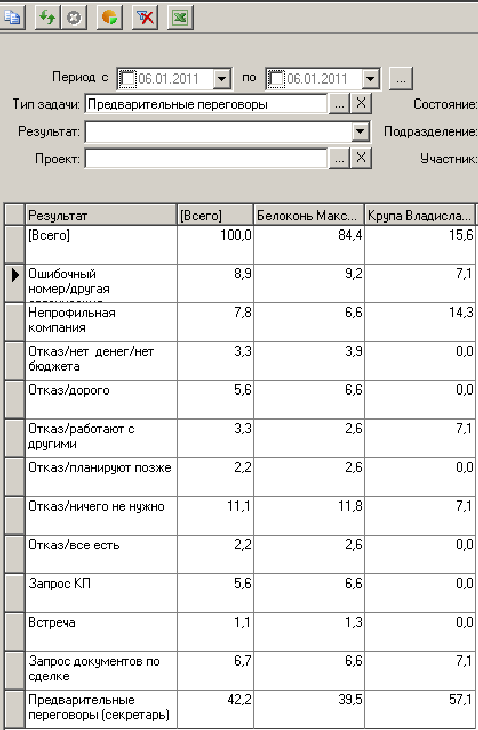
Для построения диаграммы нажмите на кнопку
 «Диаграмма» на панели инструментов.
«Диаграмма» на панели инструментов.

Поставьте курсор на результате «Отказ/ничего не нужно». Будет построена диаграмма по данному результату по всем сотрудникам.
Из диаграммы можно заключить, что результат «Отказ/ничего не нужно» не присущ компании в целом, данный вид отказа существенно преобладает у отдельного сотрудника. Следовательно, на него оказать управленческое воздействие, для того чтобы он пересмотрел способ подачи предложения и работу с возражениями.
Самостоятельно проанализируйте полученную вами диаграмму по определенному результату задач. Например, по результату «Отказ/ничего не нужно». Сделайте вывод.
Отчет «Статистика по результатам задач» позволяет:
выявить самые частые отказы клиентов от сотрудничества с компанией на каждой стадии продажи;
проводить анализ причин отказов;
выявить «кадровый балласт» - неэффективных сотрудников.
Отчет «Динамика результатов задач». Анализ изменения статистики по отказам во времени
После оказания управленческого воздействия на неэффективных сотрудников необходимо еще раз провести анализ результатов и определить, существует ли тенденция к улучшению. Это позволяет сделать отчет «Динамика результатов задач».
Для того чтобы построить отчет «Динамика результатов задач» необходимо выполнить следующие действия:
Выберите пункт главного меню «Планировщик» > «Отчеты» > «Динамика результатов задач».
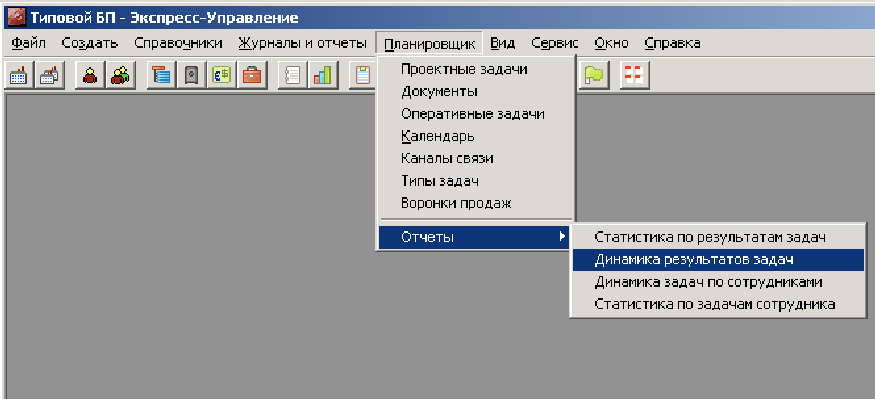
Откроется форма «Динамика результатов задач».

В поле с формой – списком «Тип задачи» нажмите на кнопку
 .
Откроется форма «Типы задач».
.
Откроется форма «Типы задач».

 Двойным
кликом мыши выберите тип задачи, по
которому будет построен отчет. Например,
«Предварительные переговоры».
Двойным
кликом мыши выберите тип задачи, по
которому будет построен отчет. Например,
«Предварительные переговоры».Выберите период, за который хотите построить отчет.
В поле с формой списком «Интервал» выберите интервал, на который будет разбиваться выбранный на предыдущем шаге период.

В поле с формой списком «Участник» выберите сотрудника, по задачам которого будет строиться отчет. В поле с формой списком «Участник» выбираем сотрудника, на которого мы оказывали управленческое воздействие. Нам нужно провести анализ изменения статистики по сотруднику и оценить его эффективность.
В поле с формой списком «Результаты отчета» выберите значение «Процент».

Нажмите на кнопку
 «Рассчитать воронку» на панели
инструментов. В нижней части формы
заполнится таблица.
«Рассчитать воронку» на панели
инструментов. В нижней части формы
заполнится таблица.Для построения диаграммы нажмите на кнопку
 «Диаграмма» на панели инструментов.
«Диаграмма» на панели инструментов.

Поставьте курсор на результате «Отказ/Ничего не нужно». Будет построена диаграмма по данному результату выбранного нами сотрудника.

Из графика видно, что результаты «Отказ/Ничего не нужно» появились в четвертом квартале по сравнению с предыдущим. Таким образом, мы не можем оценить эффективность управленческого воздействия по результатам анализа отказов во временном периоде.
Самостоятельно проанализируйте полученную вами диаграмму по определенному результату задач.
Таким образом, отчет «Динамика результатов задач» позволяет проводить анализ изменения статистики по отказам во времени и оценивать эффективность управленческого воздействия.
